Address
304 North Cardinal St.
Dorchester Center, MA 02124
Work Hours
Monday to Friday: 7AM - 7PM
Weekend: 10AM - 5PM
Address
304 North Cardinal St.
Dorchester Center, MA 02124
Work Hours
Monday to Friday: 7AM - 7PM
Weekend: 10AM - 5PM
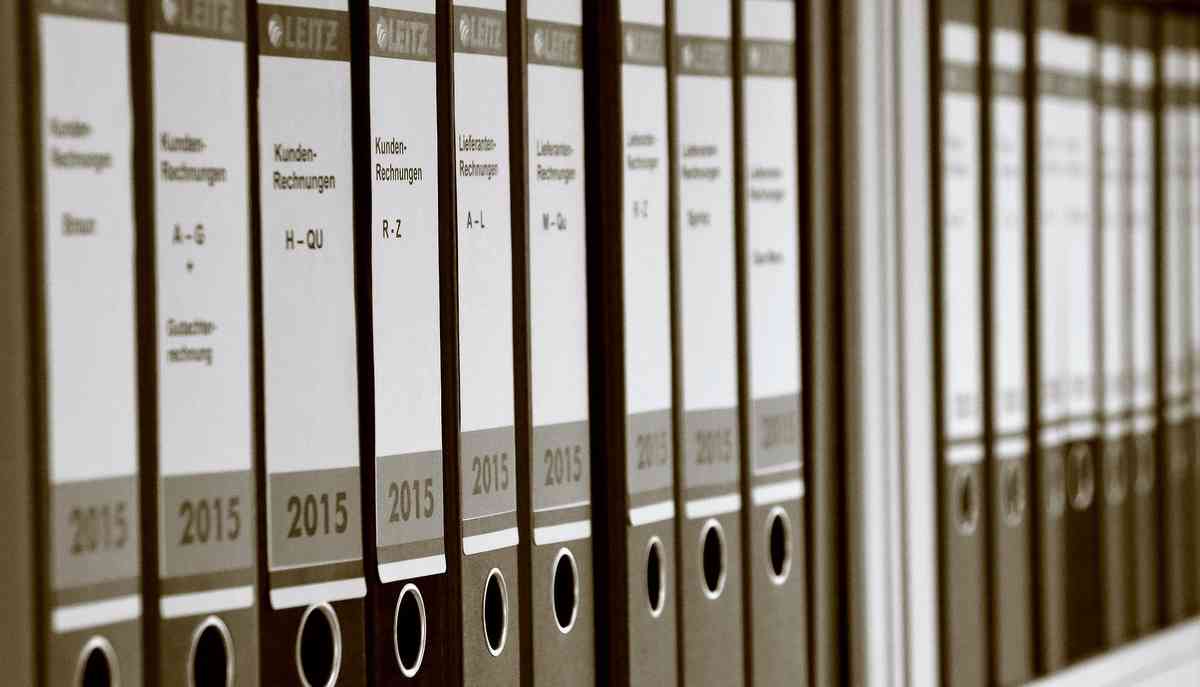
VS Code上でPythonファイルを実行するときに、カレントワーキングディレクトリを変更・設定する方法の解説
PythonのコードをVS Code上で動かすときに、それらのインストールしたときの設定や環境によって、
この2つがズレていることがあります。
その状態だといろいろ不便なことが多いので、カレントワーキングディレクトリをAのほうに揃えたいと思うこともあるでしょう。
ですが毎回同じコードを書くのは面倒なので、私は関数としてそれを作成し、使い回すようにしています。今回は私が実際に使っているコードを紹介します。
なお他にも方法はありますが、PythonのブログなのでPythonのコードを使う方法にします。
Contents
Pythonでカレントワーキングディレクトリを確認したり、それを変更したりするには便利なosモジュールを使います。
Python公式ドキュメント:os — 雑多なオペレーティングシステムインターフェース¶
このosモジュールの中には、次の2つの関数が用意されています。
また、同モジュールにはOSの種類を取得する機能もあり、それが次のos.nameというものです。
これらを使い次のようなコードを書いて使っています。
5行目と6行目の、
mac_working_directory_path=''
win_working_directory_path=''の「”」の中に、みなさんがカレントワーキングディレクトリとして設定したパスを入れてください。たとえば、
mac_working_directory_path='/Users/hogehoge/Library/CloudStorage/Dropbox/'
win_working_directory_path='C:/Users/hogehoge/Dropbox/Python_Sample/'とかです。Windowsの場合は「¥」記号を使わないように注意してください。半角の「/(バックスラッシュ)」に統一しておきましょう。
みなさんの環境に合わせて設定してください。
あとは上のコードをVS Codeのユーザースニペットに登録しましょう。そうすればPythonのファイルを作るときに、一発で簡単に上のコードが入力できます。
私は以下のコードを、python.jsonファイルの中に記述しています。
"カレントワーキングディレクトの変更・設定":{
"prefix": "set_current_workingdirectory",
"body":[
"#カレントワーキングディレクトリの変更・設定",
"import os",
"def set_working_directory():",
" # print(os.getcwd())",
" mac_working_directory_path='/Users/tmym/Library/CloudStorage/Dropbox/PythonTest'",
" win_working_directory_path='C:/Users/yasumitsu/Dropbox/PythonTest/'",
" #for mac",
" if os.name=='nt':",
" os.chdir(win_working_directory_path)",
" else:",
" os.chdir(mac_working_directory_path)",
"# print(os.getcwd())",
"set_working_directory()",
]
}
}
この中の、
"mac_working_directory_path='パスを設定'",
"win_working_directory_path='パスを設定'",の部分もみなさんの環境に合わせて設定してください。
このようにユーザースニペットに加えておくと、
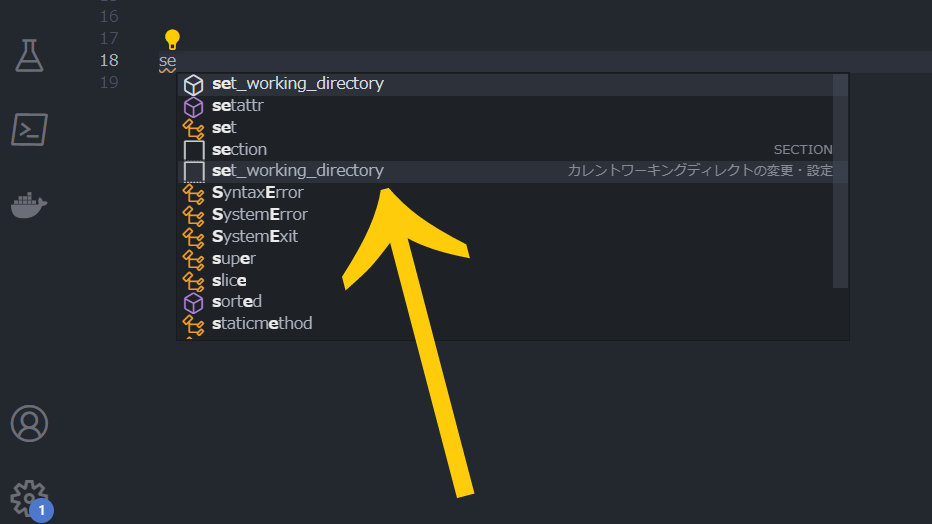
このように、Pythonファイルを開いて、「se」と入力した時点で次のような候補が出てきて、”prefix”項目で設定した、
"prefix": "set_working_directory",「set_working_directory」という名前の項目が登場します。あとはそれを選ぶだけで上のコードが自動的に入力されて便利です。もちろんモジュール化してしまうのもアリでしょう。